Yamada DVX-6600 - stacjonarny odtwarzacz DVD i DivX
Autor: NimnuL | Data: 06/05/04
| |
|
Testy
Urządzenie podczas testów podłączone było do 21'' TV SONY (przez przewód Chinch) oraz 25'' TV Unitra (przez przewód SVIDEO) oraz do sprzętu stereo Technics (5.1).
Paski widoczne na zdjęciach ekranów występowały jedynie na zdjęciach, sam ekran był bardzo stabilny i czytelny, pozbawiony wszelkich zakłóceń.
Po uruchomieniu urządzenia pojawił się główny ekran:

Ekran - główny (kliknij, aby powiększyć)
W zależności od tego, jaki nośnik z jakim materiałem się znajduje w napędzie, odtwarzacz udostępni różne ekrany menu.
- Centrum kontroli
Po uruchomieniu odtwarzacza dostępny jest dla nas szereg ustawień parametrów urządzenia.

General Setup (kliknij, aby powiększyć)
Ekran głównych opcji udostępnia kilka podstawowych opcji jak choćby język menu (niestety brak polskiego), wygaszacz ekranu, sposób przesyłu dźwięku, format ekranu ...
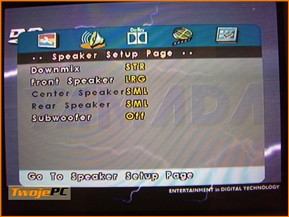
Speaker Setup (kliknij, aby powiększyć)
Ekran ten pozwala dostosować opcje dotyczące głośników. Pozwala wybrać system dźwięku i ilość podłączonych głośników.
Kolejny ekran dotyczy dźwięku Dolby Digital:
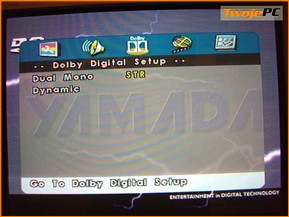
Dolby-Digital Setup (kliknij, aby powiększyć)
Następna opcja dotyczy video:

Video Setup (kliknij, aby powiększyć)
Można tu ustawić tryb kolorowy i czarno-biały, wyostrzenie, jasność i kontrast.
Ostatni ekran opcji ukazuje:

Ustawienia (kliknij, aby powiększyć)
Ustawia się tu rodzaj przesyłu obrazu (PAL, NTSC) język dubbingu, napisów i menu w filmach DVD, blokadę rodzicielską i hasło.
- Odtwarzacz DVD
Po włożeniu płyty z materiałem DVD, film startuje automatycznie wyświetlając menu filmu. Poruszanie się po menu odbywa się wyłącznie przy pomocy pilota. Naciśnięcie przycisku Play na panelu odtwarzacza powoduje uruchomienie filmu od jego początku. Istnieje jednak możliwość przejścia do dowolnego rozdziału filmu przy pomocy pilota.
Podczas odtwarzania materiału video możemy włączyć lub wyłączyć napisy, zmienić ścieżkę dźwiękową, sprawdzić jaki rozdział jest aktualnie odtwarzany, zaznaczyć dowolne miejsce na płycie, by później do niego powrócić. Przewijanie filmu "na podglądzie" w obie strony może odbywać się z prędkościami 2x, 4x, 8x, 16x. Można także film spowolnić i odtwarzać z prędkościami 1, 1, 1/8, 1/16. Podczas normalnego odtwarzania, pauzy lub spowolnienia odtwarzania można uruchomić powiększenie obrazu 2x, 3x, 4x.
Podczas użytkowania urządzenia zauważyłem, że czasem zdarza się, że odtwarzacz zrywa obraz. Na ułamek sekundy obraz przystanie by ponownie powrócić do dalszego odtwarzania. Są to sporadyczne sytuacje, ale występują.
Obraz wyświetlany przez Yamada DVX-6600 jest bardzo dobrej jakości. Stabilny i ostry. Do tego dekodowanie i odtwarzanie dźwięku jest bardzo dobre. Dźwięk jest czysty i prawidłowo rozłożony na poszczególne pary głośników.
Odtwarzacz ma blokadę dla regionu 2 o czym wspominałem wcześniej.
W podobny sposób jak filmy DVD zachowują się krążki VCD. Jedyna różnica to brak możliwości przechodzenia do innych rozdziałów.
- Odtwarzacz DivX
Odtwarzacz płyty z katalogami widzi podobnie jak system komputerowy. Aby dostać się do żądanego katalogu wystarczy go po prostu zaznaczyć i wejść do niego przez przycisk Enter na pilocie.
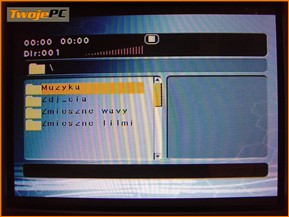
Ekran - katalogi (kliknij, aby powiększyć)
Główną zaletą odtwarzacza DXV-6600 jest zdolność odtwarzania materiału zakodowanego w formacie DivX oraz XviD. Jak wspomniałem na wstępie, urządzenie nie obsługuje (jeszcze) zewnętrznych napisów dla tych filmów.
Niezależnie od tego jaką wersją kodeków był preparowany film, nie napotkałem żadnych problemów z jego odtworzeniem. Obraz jest poprawny, nie ma przekłamań w kolorach ani jego strukturze. Dostępne jest także przewijanie materiału w każdą stronę tak jak to miało miejsce w materiale DVD. Powiększanie obrazu i wyświetlanie kilku podstawowych danych (czas jaki upłynął podczas odtwarzania, czas jaki pozostał do końca).
Po włożeniu płytki z materiałem zapisanym w formatach DivX i XviD (z rozszerzeniem *.AVI) ukazuje się następujący ekran.

Ekran - DivX (kliknij, aby powiększyć)
Po wybraniu przy pomocy pilota interesującego nas filmu możemy rozpocząć odtwarzanie. Jak można zauważyć, menu nie wyświetla poprawnie polskich znaków w nazwach.
Poprawnie dekodowany był również dźwięk AC3, rozdzielony prawidłowo na głośniki.
Dodam, że wszystkie filmy, niezależnie od ich rozdzielczości, odtwarzane są domyślnie na pełnym ekranie. Naturalnie można to zmienić przez funkcję zoom, która udostępnia pomniejszenie obrazu 2x, 3x i 4x.
- Odtwarzacz MP3
Kolejnym atutem urządzenia jest zdolność odtwarzania muzyki zapisanej w formacie MP3. Jest to o tyle wygodne, że na jednej płycie CD można pomieścić około 10 godzin muzyki w przyzwoitej jakości.
Po włożeniu krążka z takimi plikami ukazuje się ekran:
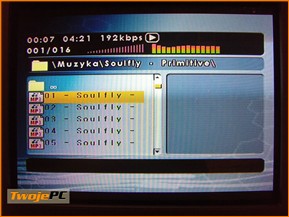
Ekran - MP3 (kliknij, aby powiększyć)
Po katalogach dostępnych na płycie poruszamy się podobnie jak ma to miejsce w komputerze. Przy pomocy pilota wybieramy interesujący nas katalog i naciskamy Enter by do niego wejść.
Na górze ekranu dostępne są podstawowe informacje dotyczące utworu: długość utworu, czas odtwarzania, bitrate oraz ilość utworów w katalogu.
Niestety jest zbyt mało miejsca na wyświetlenie nazwy utworu przez co możemy nie dowiedzieć się czego słuchamy. Innym przykrym mankamentem jest fakt, że do poruszania się po utworach potrzebny jest włączony telewizor. Wyświetlacz LCD odtwarzacza podaje jedynie czas odtwarzania. Szkoda, że nie podaje np. jego nazwy.
Urządzenie Yamada odtwarza również płyty CDAudio, podobnie jak czynią to tradycyjne odtwarzacze CD.
- Przeglądarka zdjęć
Za dopełnienie i miły dodatek może posłużyć funkcja przeglądarki zdjęć. Odtwarzacz ten jest zdolny do odtwarzania obrazów w dowolnej rozdzielczości pod warunkiem, że są w formacie JPG. Po włożeniu płyty do napędu ukazuje się ekran:
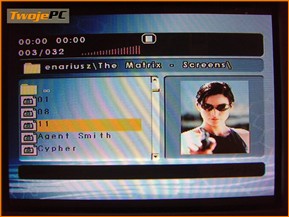
Ekran - zdjęcia (kliknij, aby powiększyć)
Po wskazaniu zdjęcia z prawej strony ukazuje się jego podgląd. Naciśnięcie przycisku Enter na pilocie spowoduje wyświetlenie obrazu. Przeglądanie zdjęć może odbywać się na kilka sposobów. Ręczne przesuwanie kolejnych zdjęć odbywa się dzięki przyciskom przewijania na pilocie. Inna możliwość to SlideShow. Zdjęcia będą zmieniały się automatycznie po około 5s (niestety czas nie jest definiowalny). Sposób przejścia jednego zdjęcia w drugie można regulować przy pomocy przycisku "T.E" na pilocie. Dzięki temu uzyskamy jeden z kilku dostępnych efektów przejść, jak choćby przenikanie się jednego zdjęcia w drugie, znikanie zdjęcia w lewo, prawo, do środka itd.
|
|
 |
Rozdziały: Yamada DVX-6600 - stacjonarny odtwarzacz DVD i DivX |
 |
| |
|
|
 |
 |
 |
|
|
|
